Manual d’ús del Keynote per a l’iPhone
- Et donem la benvinguda
-
- Introducció al Keynote
- Introducció a les imatges, als gràfics i a altres objectes
- Crear la teva primera presentació
- Selecciona com navegar per la presentació
- Obrir una presentació
- Desar i anomenar una presentació
- Buscar una presentació
- Imprimir una presentació
- Copiar text i objectes entre apps
- Gestos bàsics de la pantalla tàctil
- Crear una presentació amb el VoiceOver
-
- Afegir o eliminar diapositives
- Canviar la mida d’una diapositiva
- Canviar el fons d’una diapositiva
- Afegir una vora al voltant d’una diapositiva
- Mostrar o ocultar marcadors de posició de text
- Mostrar o ocultar els números de diapositiva
- Aplicar un disseny de diapositiva
- Afegir i editar dissenys de diapositiva
- Canviar un tema
-
- Canviar la transparència d’un objecte
- Emplenar objectes amb un color o una imatge
- Afegir una vora a un objecte
- Afegir un peu o títol
- Afegir un reflex o una ombra
- Utilitzar els estils d’objecte
- Girar objectes, invertir-los i canviar-ne la mida
- Afegir objectes enllaçats per fer que la presentació sigui interactiva
-
- Fer la presentació a l’iPhone
- Fer la presentació en una pantalla externa
- Fer una presentació a l’iPhone a través d’internet
- Utilitzar un control remot
- Fer que una presentació avanci automàticament
- Reproduir una projecció amb diversos presentadors
- Afegir i veure notes del presentador
- Assajar una presentació al dispositiu
- Reproduir una presentació gravada
-
- Enviar una presentació
- Introducció a la col·laboració
- Convidar altres usuaris per col·laborar
- Col·laborar en una presentació compartida
- Veure l’última activitat en una presentació compartida
- Canviar la configuració d’una presentació compartida
- Deixar de compartir una presentació
- Carpetes compartides i col·laboració
- Utilitzar el Box per col·laborar
- Crear un GIF animat
- Publicar la presentació en un blog
- Copyright
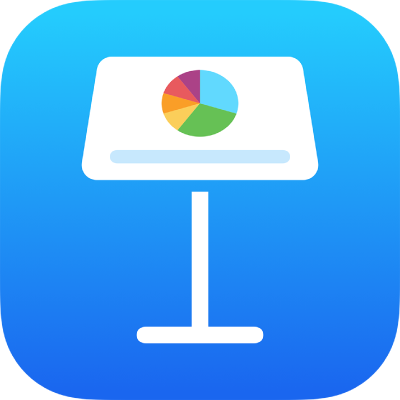
Deixar de compartir una presentació al Keynote de l’iPhone
Si ets el propietari d’una presentació que s’ha compartit amb altres persones, pots deixar de compartir-la perquè ningú no pugui veure-la ni editar-la.
Consell: Si tens previst posar en pausa temporalment l’ús compartit per a un grup, comença la col·laboració al Finder, a l’iCloud.com o a Box.com. (Si aturessis temporalment l’ús compartit i després el reprenguessis, es podria perdre tota la informació sobre l’activitat anterior).
En una presentació compartida, toca
 a la barra d’eines.
a la barra d’eines.Toca “Gestionar la presentació compartida”.
Toca “No compartir”.
Veuràs un avís que et demana si realment vols deixar de compartir la presentació. Toca “No compartir” per confirmar l’acció.
Totes les persones que tinguin la presentació oberta rebran un missatge d’avís quan deixis de compartir-la amb elles. La presentació es tancarà si ometen l’alerta i s’eliminarà del seu iCloud Drive.
L’enllaç original a la presentació ja no funcionarà, tret que el tornis a compartir més tard i defineixis l’accés com a “Tothom qui tingui l’enllaç”. Si l’accés està definit com a “Només qui s’hi convidi”, l’enllaç original només funcionarà per a les persones que tornis a convidar a la presentació.
Nota: Si ets el propietari d’una presentació compartida i el trasllades a una altra ubicació, es trencarà l’enllaç i els participants perdran l’accés a la presentació.